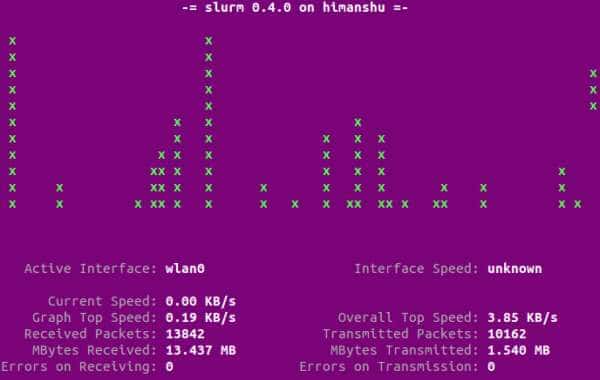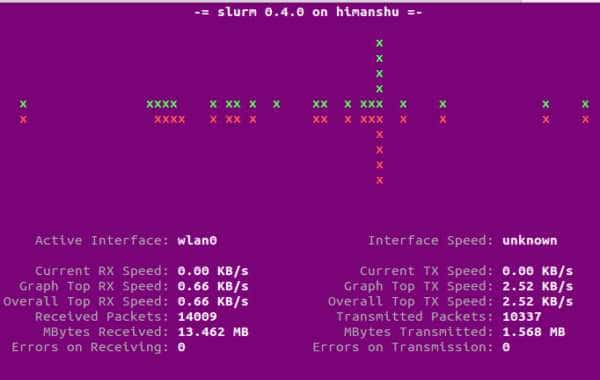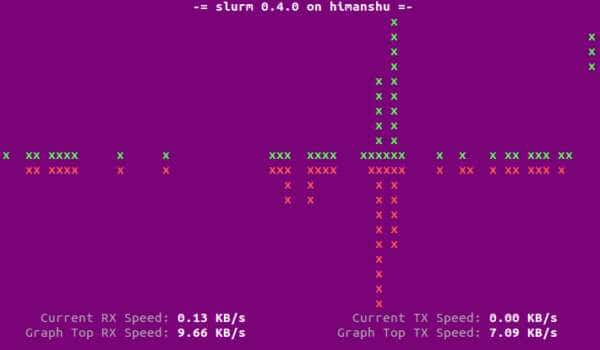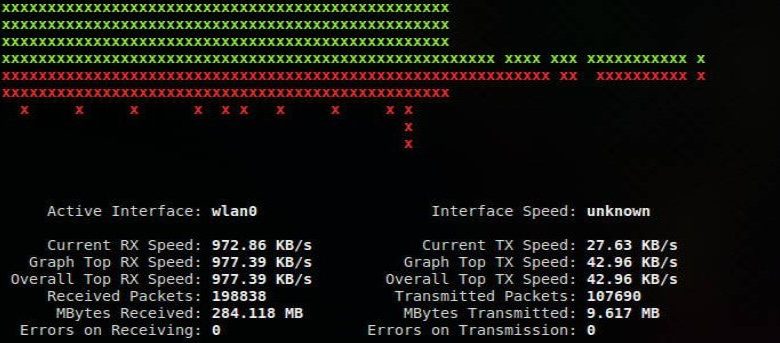
Si vous êtes administrateur réseau, vous connaissez sûrement l’importance de la surveillance du trafic réseau. Bien qu’il existe d’excellents logiciels basés sur une interface graphique pour cela, si vous utilisez une ligne de commande et recherchez une alternative à la ligne de commande, je vous suggère d’essayer slurm.
Dans cet article, nous discuterons de la commande slurm ainsi que des fonctionnalités qu’elle fournit.
Contenu
introduction
Décrit par sa page de manuel comme « encore un autre moniteur de charge réseau », Slurm est un moniteur de charge réseau générique qui affiche les statistiques de l’appareil avec un joli graphique ascii – il prend en charge plusieurs types de graphiques.
Pour ceux qui s’intéressent à ses origines, le projet a commencé en tant que port FreeBSD du moniteur de liaison Linux ppp appelé « pppstatus ». Outre Linux, la commande fonctionne sur de nombreuses autres plates-formes, notamment FreeBSD, OpenBSD, NetBSD, Solaris, HP-UX, MicroBSD et Mac OS X.
Télécharger et installer
Les utilisateurs de systèmes basés sur Debian, comme Ubuntu, peuvent facilement télécharger et installer cet utilitaire à l’aide de la commande suivante :
Alternativement, vous pouvez également télécharger son code source et l’installer manuellement.
Usage
Voici quelques exemples d’utilisation de la commande slurm :
Noter: tous les exemples présentés dans cet article sont testés sur Ubuntu 14.04.
Sortie par défaut
Pour utiliser la commande slurm, la première chose que vous devez faire est de lui indiquer quelle interface réseau vous souhaitez surveiller, ce que vous pouvez faire en passant le nom de l’interface comme argument à l’option de ligne de commande -i.
Par exemple, dans mon cas, je voulais surveiller l’interface « wlan0 », j’ai donc exécuté la commande de la manière suivante :
et le résultat suivant a été produit :
Comme on peut le voir dans la capture d’écran ci-dessus, la commande a produit des informations relatives au trafic réseau à la fois sous forme de texte et sous forme de graphique, qui défile de gauche à droite en fonction de l’utilisation du réseau.
Bien que la page de manuel de la commande, ainsi que la page de projet, ne fournissent aucune information sur le graphique ainsi que les données qu’il représente, il est évident que les X verts indiquent les téléchargements et les X rouges indiquent les téléchargements. Chaque colonne du graphique représente la charge du réseau (téléchargement + téléchargement) à une seconde donnée, ce qui signifie que plus il y a de X dans une colonne particulière, plus la charge du réseau à cette seconde dans le temps est importante.
Autres modes graphiques
Outre le mode graphique par défaut, la commande propose également un mode graphique classique, divisé et grand.
Pour lancer la commande avec un graphique classique/combiné, utilisez l’option de ligne de commande -c :
De même, pour lancer la commande en mode graphique divisé, utilisez l’option de ligne de commande -s :
Enfin, pour lancer la commande en mode grand graphe fractionné, utilisez l’option de ligne de commande -l :
Modifier le délai entre les mises à jour de l’écran
Par défaut, la commande met à jour la sortie après une seconde. Cependant, vous pouvez modifier cela en utilisant l’option de ligne de commande -d. Par exemple, pour changer le délai à 3 secondes, j’ai utilisé la commande suivante :
Conclusion
Slurm est un outil de ligne de commande léger et facile à utiliser pour surveiller l’activité du réseau. Bien qu’il ne fournisse pas beaucoup de fonctionnalités, il offre ce qu’il prétend. De plus, si vous le souhaitez, vous pouvez essayer de l’intégrer à des outils comme Conky pour en tirer le meilleur parti.
Avez-vous déjà utilisé la commande slurm ? Comment s’est passée votre expérience ? Partagez votre opinion dans les commentaires ci-dessous.
Cet article est-il utile ? Oui Non